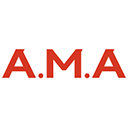遇到硬件性能下降可更新驱动程序以提升兼容性与稳定性。2. 通过设备管理器可自动搜索并安装驱动更新。3. 从厂商官网下载驱动确保获取最新且优化的版本。4. 使用Windows更新可安装微软认证的驱动更新。5. 第三方工具支持批量检测与更新驱动。6. 手动安装INF驱动需通过设备管理器指定文件路径。
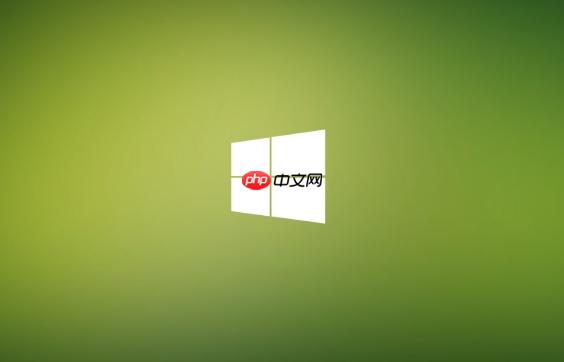
如果您在使用Windows系统时遇到硬件性能下降或设备无法正常工作的情况,可能是由于驱动程序过时或损坏。更新驱动程序可以有效提升硬件兼容性与系统稳定性。
本文运行环境:Dell XPS 13,Windows 11
一、通过设备管理器更新驱动程序
设备管理器是Windows内置的硬件管理工具,可直接查看和更新已安装硬件的驱动程序。
1、右键点击“开始”菜单,选择“设备管理器”。
2、在设备列表中找到需要更新驱动的硬件,例如“显示适配器”或“网络适配器”,双击展开。
3、右键点击具体设备名称,选择“更新驱动程序”。
4、选择“自动搜索更新的驱动程序”,系统将联网查找并安装合适的驱动。
二、从硬件制造商官网下载驱动
某些情况下,Windows自带的驱动可能不是最新版本,直接从厂商官网获取可确保驱动的完整性和性能优化。
1、确认您的硬件型号,例如显卡为NVIDIA GeForce RTX 3060,主板品牌为ASUS。
2、访问对应厂商的官方网站,如ASUS支持页面或NVIDIA驱动下载中心。
3、在产品支持区域输入设备型号,查找适用于Windows 11的最新驱动程序。
4、下载后运行安装程序,按照提示完成安装。
三、使用Windows更新获取驱动更新
Windows更新不仅提供系统补丁,也会推送经过微软认证的硬件驱动更新。
1、打开“设置”应用,进入“Windows 更新”页面。
2、点击“检查更新”,系统会自动扫描可用更新。
3、如果有可选的驱动更新,在更新列表中会出现“可选更新”或“驱动程序更新”条目。
4、勾选需要安装的驱动更新,点击“下载并安装”。
四、使用第三方驱动管理工具
部分用户希望更便捷地管理多个设备的驱动,可借助可靠的第三方工具进行批量检测与更新。
1、下载并安装经过验证的驱动工具,例如Driver Booster或Snappy Driver Installer。
2、启动软件后,允许其扫描系统中的驱动状态。
3、查看扫描结果中列出的过期驱动,选择需要更新的项目。
4、点击“更新”按钮,工具将自动下载并安装最新驱动程序。
五、手动安装INF格式驱动文件
当驱动以INF文件形式提供时,需通过设备管理器手动指定安装路径。
1、将下载的驱动解压到一个已知目录,确保其中包含.inf文件。
2、在设备管理器中右键目标设备,选择“更新驱动程序”。
3、选择“浏览我的计算机以查找驱动程序”。
4、点击“让我从计算机上的可用驱动程序列表中选取”。
5、选择“从磁盘安装”,然后点击“浏览”,定位到.inf文件所在位置并确认。
以上就是windows 计算机 显卡 app 主板 工具 设备管理器 nvidia 解压 win 微软 windows 11 windows 性能优化